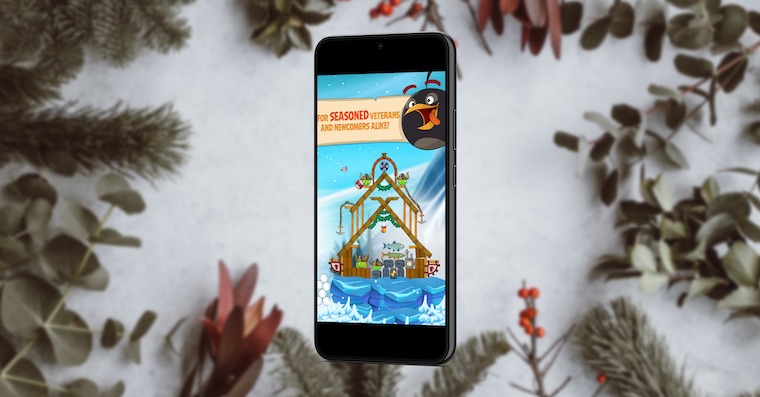Že operační systém Android disponuje spoustou funkcí snad ani není třeba připomínat. V kombinaci s TouchWizem je těchto funkcí potom ještě více a když k tomu ještě přidáme speciality, které nabízí Samsung Galaxy Note 4, získáme opravdu obrovský počet vymožeností. Jejich nadměrný počet však někdy může znamenat, že se zařízení stane poněkud těžší na ovládání, no i na to Samsung myslí a proto do čtvrté řady jeho fenomenálních phabletů přidal tzv. Easy Mode.
Že operační systém Android disponuje spoustou funkcí snad ani není třeba připomínat. V kombinaci s TouchWizem je těchto funkcí potom ještě více a když k tomu ještě přidáme speciality, které nabízí Samsung Galaxy Note 4, získáme opravdu obrovský počet vymožeností. Jejich nadměrný počet však někdy může znamenat, že se zařízení stane poněkud těžší na ovládání, no i na to Samsung myslí a proto do čtvrté řady jeho fenomenálních phabletů přidal tzv. Easy Mode.
A co to vůbec ten Easy Mode je, jak funguje a především, jak se aktivuje? Jednoduše řečeno, Easy Mode je režim přímo ideální pro situaci, kdy má s Galaxy Note 4 pracovat osoba poněkud nezkušená co se dotykových zařízení a Androidu týče, využít se ale dá i v případě, že si vy sami chcete používání phabletu prostě usnadnit. Jak? Zjednodušením rozložení (nejen) domácí obrazovky.
Easy Mode se dá aktivovat následováním tohoto postupu:
- Otevřte aplikaci „Nastavení“
- Mezi možnostmi vyberte „Přizpůsobení“ (Personalization, nachází se ve spodní části)
- Vyberte „Jednoduchý režim“ a zaškrtněte stejnojmenné políčko
- Hotovo
Původně se pak uživateli nastaví 3 základní plochy, z nichž na té hlavní má 6 aplikací a widget na počasí, čas a kalendář, na levé ploše oblíbené kontakty a na ploše úplně vpravo se pak nachází nekteré dodatečné aplikace, jako nastavení, hudební pčehrávač atd. Pomocí „(+)“ tlačítek pak můžete přidávat aplikace, pro rozšíženější úpravu ploch pak stačí použít MENU tlačítko v pravém horním rohu, tlačítkem SHOW v horní částo obrazovky potom lze obrazovky přidávat.
Vzhledem k tomu, že režim Easy Mode funguje podobně jako každý jiný launcher, vaše původní plochy z klasického režimu zůstanou uloženy. Pokud tedy Easy Mode přestane bavit, stačí se výše popsanou cestou dostat opět do výběru „Easy Mode“ a zvolit kolonku standardního režimu.
var sklikData = { elm: „sklikReklama_47926“, zoneId: 47926, w: 600, h: 190 };
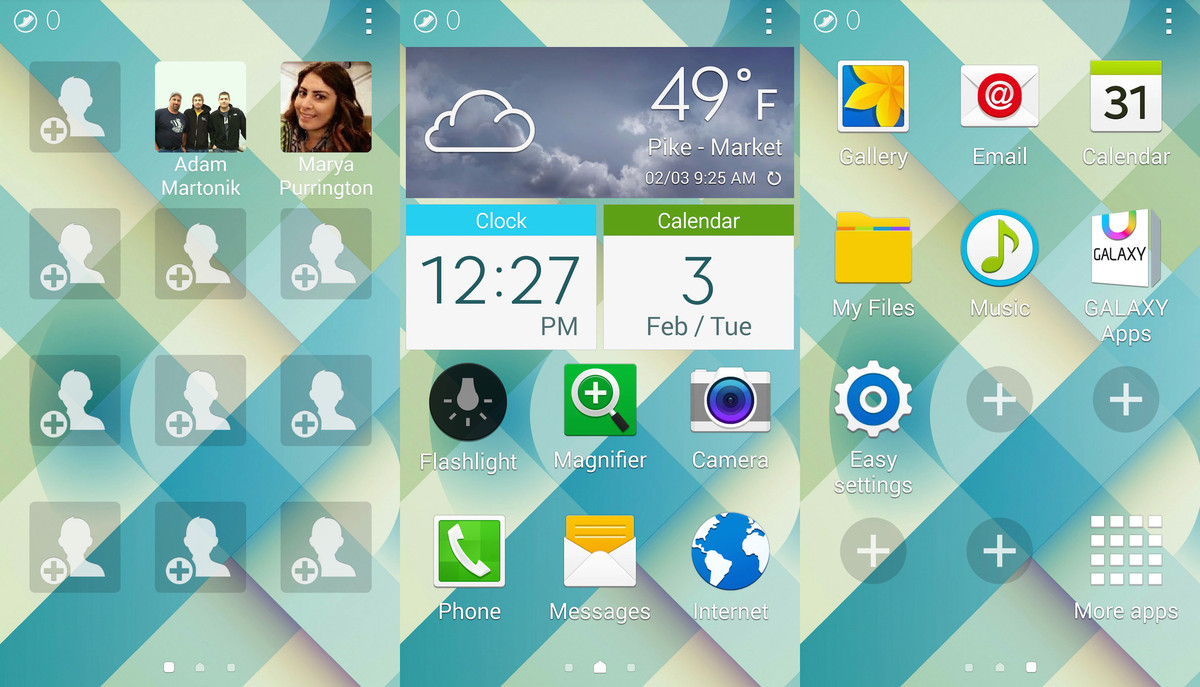
var sklikData = { elm: „sklikReklama_47925“, zoneId: 47925, w: 600, h: 190 };
*Zdroj: Android Central